Kako oditi na zagon "Windows 7" in ga prilagoditi za svoje potrebe
Mnogi uporabniki so zelo pogosto presenečeni, da računalniški sistem ne deluje tako hitro, kot bi želeli, povsem neznanega razloga za to. V vsaki različici sistema se programi, ki se začnejo z operacijskim sistemom in delujejo v ozadju, vključno s samodejnim nalaganjem programov v sistemu Windows 7, imenujejo glavni vzrok zaviranja.
Kaj je in zakaj je potreben samodejni zagon sistema Windows 7?
Za tiste, ki tega vprašanja ne poznajo, je treba posebej povedati, da v meniju samodejni zagon ni mogoče prikazati vseh programov, ki so se začeli ob zagonu sistema. Toda tisti, ki so, lahko pomembno vplivajo na porabo virov.
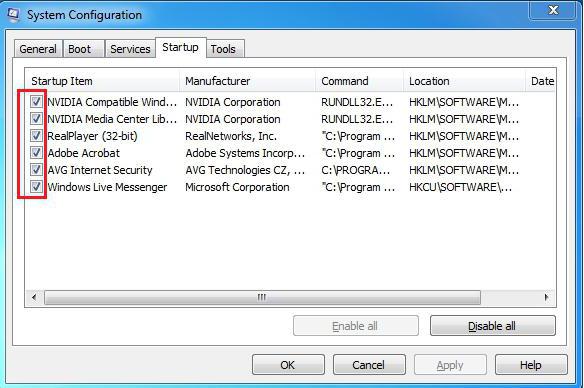
Praviloma se lahko z operacijskim sistemom Windows zaženejo tudi aplikacije-nakladalniki, odjemalci torrentov, različne dodatne plošče za brskalnike, posodobitve, optimizatorji itd. svoje. Zaenkrat bomo to pustili in videli, kako vstopiti v zagon Windows 7. Hkrati bomo določili, katere elemente v njem je treba uporabiti, tako da to ne vpliva na splošno učinkovitost.
Kako pojdite na zagon "Windows 7" najlažji način?
Enostavno, z vidika uporabnika, metode dostopa, kot je uporaba nadzorne plošče v sistemih Windows katere koli generacije, niso na voljo.
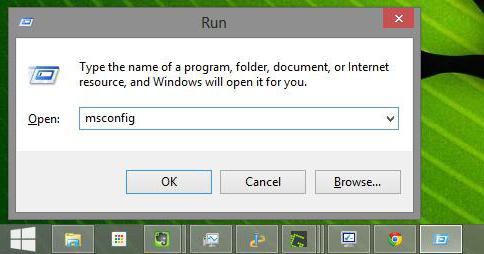
Edina možnost je uporaba ukazne mize »Zaženi« (Win + R za hiter dostop), v katero je vnesen ukaz msconfig (dostop do nastavitev sistemske konfiguracije). V prikazanem oknu je izbran zavihek samodejni zagon, kjer bodo predstavljeni glavni programi, ki se začnejo s sistemom.
Katere elemente ne bi smeli onemogočiti?
Kako vstopiti v zagon sistema Windows 7 je že jasno. Zdaj nekaj besed o deaktivaciji nepotrebnih storitev. Če želite doseči največjo zmogljivost sistema Windows, morate onemogočiti vse, kar je.
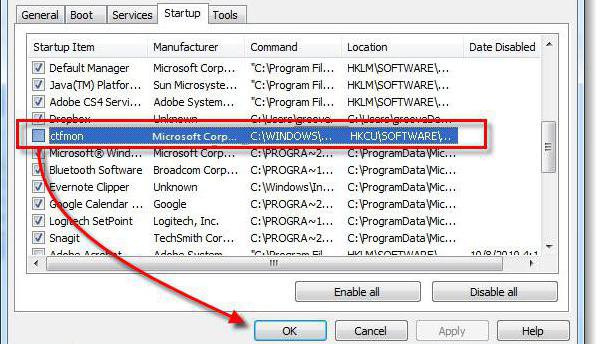
Poglejmo, kateri programi so potrebni pri zagonu sistema Windows 7. Na primer, ne deaktivirajte storitve ctfmon, ki je odgovorna za jezikovno vrstico in prikaz ikone za preklapljanje med jeziki in razporeditve tipkovnice, ki jih je uporabnik navadil na sistemskem pladnju.
Nekaterih elementov sploh ni mogoče onemogočiti. Še posebej, to se nanaša na module običajnih antivirusov, zato je bolje, da z njimi ne eksperimentiramo - vseeno se ne bo nič zgodilo. Vse ostalo je bolje. Povečanje zmogljivosti bo opazno takoj po popolnem ponovnem zagonu sistema (ponovni zagon je obvezen, kar dokazuje ustrezno obvestilo o sistemu).
Dodajanje programov v zagon prek »Raziskovalca«
Zdaj pa si poglejmo, kako nastavite samodejne nalaganje programov v operacijskem sistemu Windows 7 za lastne potrebe. In če je bila z odklopom že uvedena nekakšna jasnost, potem z dodajanjem programov ni vse tako preprosto. Dodajanje potrebnega elementa neposredno v konfiguracijo sistema ne deluje. Torej, reševanje problema, kako postaviti program v zagonu Windows 7 bo moral uporabiti druge metode.
Najpreprostejša metoda, ki jo mora poznati uporabnik katere koli stopnje usposabljanja, je najprej ustvariti bližnjico do izvršljive datoteke izbrane aplikacije in jo v običajnem Explorerju namestiti v ustrezno sistemsko mapo.
To storite tako, da v izbrani datoteki z desno miškino tipko kliknete podmeni, v katerem je izbrana vrstica »Pošlji ...« in uporabite bližnjico na namizju. Toda to je še vedno polovica bitke. Zdaj morate bližnjico namestiti v samo zagonsko mapo, za katero boste morali rešiti vprašanje, kako v raziskovalni program vnesti zagonsko datoteko sistema Windows 7. t
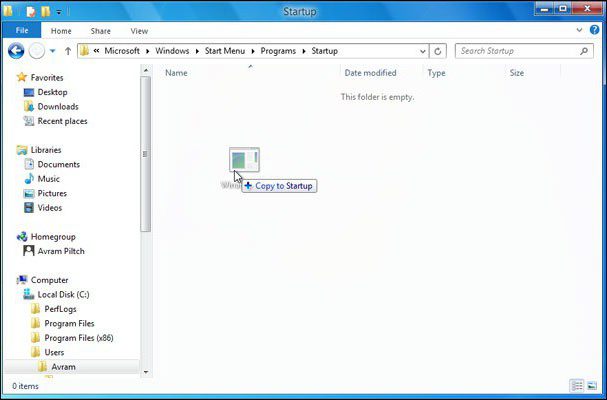
Imenik lahko najdete, če odprete mapo ProgramData v sistemski particiji, nato pa prek mape Microsoft in Windows poiščete mapo »Glavni meni«, nato pa v podsekciji »Programi« poiščete želeni imenik. Upoštevajte, da je začetni imenik programa DataData skrit, zato morate v meniju pogleda najprej določiti prikaz objektov s tem atributom. V končni imenik in ga je treba premakniti ali kopirati ustvarili na "Desktop" zanka.
Namestitev zagonskih elementov prek registra
Obstaja še en način za dodajanje potrebne aplikacije v samodejni meni za zagon, ki je nekoliko bolj zapleten, saj vključuje uporabo urejevalnika registra, ki se imenuje ukaz regedit v meniju Zaženi.
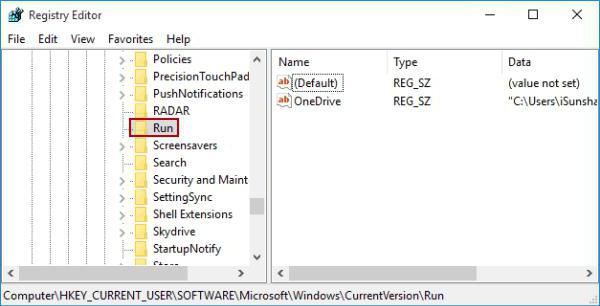
Tukaj morate iti vzdolž razdelka HKCU do razdelka SOFTWARE, nato pa po mapah Microsoft in Windows pojdite po drevesu do trenutne različice (CurrentVersion), kjer je mapa Run. Z desnim klikom na prazen prostor v desnem oknu se prikaže meni, kjer morate izbrati element za ustvarjanje parametra niza in mu dati ime v obliki »Run + poljubno ime programa« (na primer Run Google Chrome). Shranite parameter in nato dvokliknite, da pokličete okno za urejanje, v katerem ročno vnesemo celotno pot do izvedljive datoteke v nizu vrednosti.
Uporaba razporejevalnika opravil
Končno, v razporedu, imenovanem z ukazom taskschd.msc v isti "Run" konzoli, lahko ustvarite novo nalogo s poljubnim imenom na zavihku "General" in preklopite na zavihek.
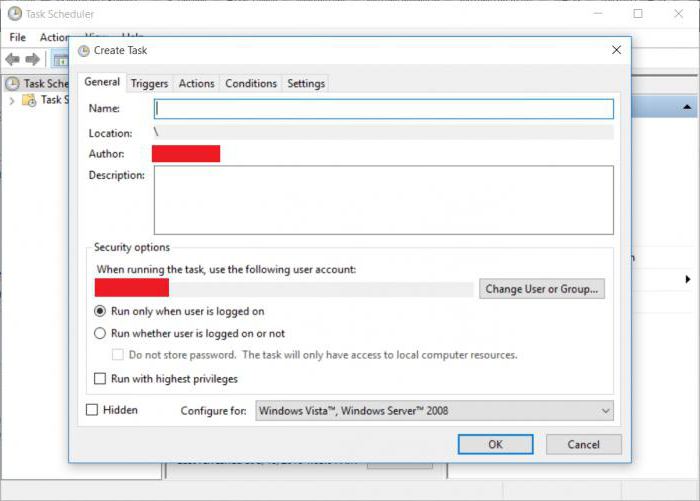
Pri tem se uporablja gumb »Ustvari«, nato pa se na spustnem seznamu od vrha ob zagonu izbere zagon in izvede prehod na kartico »Dejanje«. Zagon programa se izbere na ustreznem seznamu, tik pod gumbom za brskanje pa se nastavi pot do izvršljive datoteke aplikacije. Naprej morate le potrditi spremembe. Ob naslednjem zagonu se bo program začel skupaj s sistemom.
Namesto skupnega
Kot lahko vidite, problem, kako iti v zagon operacijskega sistema Windows 7 in ga konfigurirati za lastne potrebe, je rešen preprosto. Pri dodajanju programov povprečnemu uporabniku je najbolje, da uporabite ustvarjanje bližnjice (to je veliko lažje kot ustvarjanje registrskih ključev ali nalog »Scheduler«). Toda načeloma ima večina programov svoje nastavitve, v katerih se lahko pri zagonu Windows pojavi točka zagona aplikacije. Potem bodo vse te metode preprosto nepotrebne.